
Съдържание:
- Стъпка 1: HackerBox 0032: Съдържание на кутията
- Стъпка 2: Locksport
- Стъпка 3: Arduino UNO R3
- Стъпка 4: Интегрирана среда за развитие на Arduino (IDE)
- Стъпка 5: Технология на алармената система за сигурност
- Стъпка 6: NFC и RFID технология
- Стъпка 7: RFID модул PN532
- Стъпка 8: Клавиатура за парола
- Стъпка 9: Сирена с помощта на Piezo Buzzer
- Стъпка 10: Преместване на RGB LED RGB LED
- Стъпка 11: Превключвател за магнитно приближение
- Стъпка 12: PIR сензори за движение
- Стъпка 13: Лазерен Tripwire
- Стъпка 14: Машина за състоянието на алармена система за сигурност
- Стъпка 15: Blue Box Phreaking
- Стъпка 16: ХАК НА ПЛАНЕТАТА
- Автор John Day [email protected].
- Public 2024-01-30 07:53.
- Последно модифициран 2025-01-23 14:36.

Този месец хакерите HackerBox изследват физическите ключалки и елементите на охранителните системи за сигурност. Тази инструкция съдържа информация за работа с HackerBox #0032, която можете да вземете тук до изчерпване на количествата. Също така, ако искате да получавате такъв HackerBox точно във вашата пощенска кутия всеки месец, моля, абонирайте се на HackerBoxes.com и се присъединете към революцията!
Теми и учебни цели за HackerBox 0032:
- Практикувайте инструментите и уменията на съвременния Locksport
- Конфигурирайте Arduino UNO и Arduino IDE
- Разгледайте технологиите NFC и RFID
- Разработете демонстрационна алармена система за сигурност
- Внедрете датчици за движение за алармената система
- Внедрете лазерни проводници за алармената система
- Внедрете превключватели за близост за алармената система
- Кодирайте контролер на държавна машина за алармената система
- Разберете работата и ограниченията на сините кутии
HackerBoxes е услугата за месечен абонамент за електронна електроника и компютърни технологии. Ние сме любители, създатели и експериментатори. Ние сме мечтателите на мечтите. ХАК НА ПЛАНЕТАТА!
Стъпка 1: HackerBox 0032: Съдържание на кутията
- HackerBoxes #0032 Колекционерска референтна карта
- Arduino UNO R3 с MicroUSB
- Прозрачен катинар за практика
- Lockpick Set
- PN532 RFID модул V3 с два етикета
- HC-SR501 PIR сензор за движение модул
- Два лазерни модула
- Модул на фоторезисторния сензор за светлина
- Компоненти на сензора за фоторезистор
- Превключвател за магнитно приближение
- Матрична клавиатура с 16 клавиша
- Кръгъл 8 мм APA106 RGB LED
- Пиезо зумер
- 9V скоба за батерия с UNO съединител за барел
- Micro USB кабел
- Дъмпери Dupont за жени
- TOOOL Декал
- Изключителен щифт за ревер INFOSEC
Някои други неща, които ще бъдат полезни:
- Поялник, спойка и основни инструменти за запояване
- Компютър за стартиране на софтуерни инструменти
- Непояни платки и джъмперни проводници (по избор)
- Една 9V батерия (по избор)
Най -важното е, че ще ви трябва чувство за приключение, дух „направи си сам“и хакерско любопитство. Хардкор DIY електрониката не е тривиално преследване и HackerBoxes не се разводняват. Целта е напредък, а не съвършенство. Когато упорствате и се наслаждавате на приключението, голяма степен на удовлетворение може да бъде получено от изучаването на нови технологии и надявам се някои проекти да работят. Предлагаме да правите всяка стъпка бавно, като имате предвид детайлите и не се страхувайте да помолите за помощ.
В често задаваните въпроси за HackerBoxes има богата информация за настоящи и бъдещи членове.
Стъпка 2: Locksport
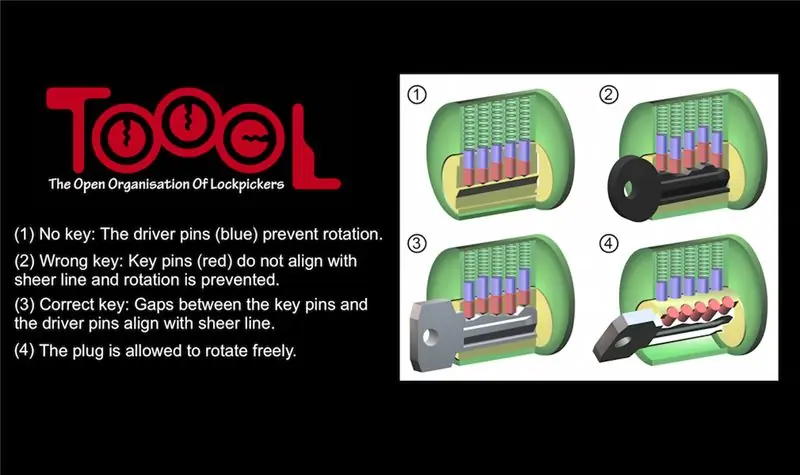
Locksport е спорт или развлечение за побеждаване на ключалки. Ентусиастите усвояват разнообразни умения, включително избиране на ключалки, натискане на ключалки и други техники, традиционно използвани от ключари и други специалисти по сигурността. Любителите на Locksport се радват на предизвикателството и вълнението да се научат да побеждават всички форми на брави и често се събират заедно в спортни групи, за да споделят знания, да обменят идеи и да участват в различни развлекателни дейности и състезания. За добро представяне предлагаме Ръководството на MIT за избиране на ключалки.
TOOOL (Отворената организация на заключващите се) е организация от лица, които се занимават с хобито на Locksport, както и обучават членовете и обществеността за сигурността (или липсата на такава), осигурена от общи ключалки. "Мисията на TOOOL е да подобри познанията на широката общественост за ключалките и бравата. Чрез изследване на брави, сейфове и друг подобен хардуер и публично обсъждане на нашите открития се надяваме да премахнем мистерията, с която са пропити толкова много от тези продукти."
Проверката на календара на сайта TOOOL показва, че това лято ще можете да се срещнете с хора от TOOOL както в HOPE в Ню Йорк, така и в DEF CON в Лас Вегас. Опитайте се да намерите TOOOL навсякъде, където можете по време на пътуванията си, покажете им малко любов и вземете някои полезни знания и насърчение в Locksport.
Гмуркайки се по -дълбоко, този видеоклип има някои добри насоки. Определено потърсете PDF файла „Lockpicking Detail Overkill“, препоръчан във видеото.
ЕТИЧНИ СЪОБРАЖЕНИЯ: Внимателно прегледайте и вземете сериозно вдъхновение от строгия етичен кодекс на TOOOL, обобщен в следните три правила:
- Никога не избирайте или манипулирайте с цел отваряне на ключалка, която не ви принадлежи, освен ако не сте получили изрично разрешение от законния собственик на ключалката.
- Никога не разпространявайте знания или инструменти за блокиране на лица, които познавате или за които имате основание да подозирате, че биха искали да използват такива умения или оборудване по престъпен начин.
- Имайте предвид съответните закони, свързани с брави и свързано с тях оборудване във всяка държава, държава или община, където се стремите да се занимавате с избиране на брави или любителски спортове за отдих.
Стъпка 3: Arduino UNO R3

Този Arduino UNO R3 е проектиран с мисъл за лесна употреба. Интерфейсният порт MicroUSB е съвместим със същите MicroUSB кабели, използвани с много мобилни телефони и таблети.
Спецификация:
- Микроконтролер: ATmega328P (лист с данни)
- USB сериен мост: CH340G (лист с данни)
- Работно напрежение: 5V
- Входно напрежение (препоръчително): 7-12V
- Входно напрежение (граници): 6-20V
- Цифрови I/O пинове: 14 (от които 6 осигуряват ШИМ изход)
- Пинове за аналогов вход: 6
- DC ток на I/O Pin: 40 mA
- DC ток за 3.3V Pin: 50 mA
- Флаш памет: 32 KB, от които 0,5 KB използвани от буутлоудъра
- SRAM: 2 KB
- EEPROM: 1 KB
- Тактова честота: 16 MHz
Платките Arduino UNO разполагат с вграден USB/сериен мостов чип. В този конкретен вариант мостният чип е CH340G. Имайте предвид, че има различни други видове USB/серийни мостови чипове, използвани на различните видове платки Arduino. Тези чипове ви позволяват USB порта на компютъра да комуникира със серийния интерфейс на процесорния чип на Arduino.
Операционната система на компютъра изисква драйвер за устройство за комуникация с USB/сериен чип. Драйверът позволява на IDE да комуникира с платката Arduino. Конкретният драйвер на устройството, който е необходим, зависи както от версията на операционната система, така и от типа USB/сериен чип. За CH340 USB/серийни чипове има налични драйвери за много операционни системи (UNIX, Mac OS X или Windows). Производителят на CH340 доставя тези драйвери тук.
Когато включите за първи път Arduino UNO в USB порт на вашия компютър, ще светне червена лампа за захранване (LED). Почти веднага след това червен потребителски светодиод ще започне да мига бързо. Това се случва, защото процесорът е предварително зареден с програмата BLINK, която сега работи на дъската.
Стъпка 4: Интегрирана среда за развитие на Arduino (IDE)
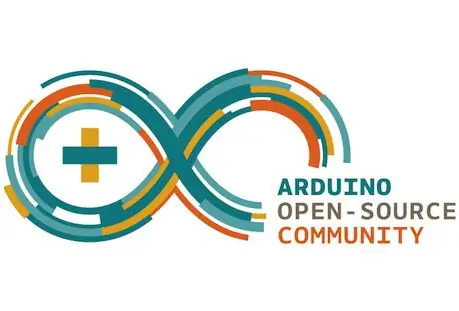
Ако все още не сте инсталирали Arduino IDE, можете да го изтеглите от Arduino.cc
Ако искате допълнителна уводна информация за работа в екосистемата Arduino, предлагаме да проверите инструкциите за работилницата за стартиране на HackerBoxes.
Включете UNO в кабела MicroUSB, включете другия край на кабела в USB порт на компютъра и стартирайте софтуера Arduino IDE. В менюто IDE изберете „Arduino UNO“в под инструменти> дъска. Също така изберете подходящия USB порт в IDE под инструменти> порт (вероятно име с "wchusb" в него).
Накрая заредете парче примерен код:
Файл-> Примери-> Основи-> Мигане
Това всъщност е кодът, който е предварително зареден в UNO и трябва да работи точно сега, за да мига бързо червения потребителски светодиод. Кодът на BLINK в IDE обаче мига LED по -бавно, така че след като го заредите на платката, ще забележите, че мигането на светодиода ще се промени от бързо към бавно. Заредете кода BLINK в UNO, като щракнете върху бутона UPLOAD (иконата със стрелка) точно над променения код. Гледайте под кода за информация за състоянието: „компилиране“и след това „качване“. В крайна сметка IDE трябва да показва „Качването е завършено“и вашият светодиод трябва да мига по -бавно.
След като успеете да изтеглите оригиналния BLINK код и да проверите промяната в скоростта на LED. Погледнете внимателно кода. Можете да видите, че програмата включва светодиода, изчаква 1000 милисекунди (една секунда), изключва светодиода, изчаква още секунда и след това прави всичко отново - завинаги.
Променете кода, като промените двата израза "delay (1000)" на "delay (100)". Тази модификация ще накара светодиода да мига десет пъти по -бързо, нали? Заредете модифицирания код в UNO и вашият светодиод трябва да мига по -бързо.
Ако е така, поздравления! Току -що сте хакнали първото си парче вграден код.
След като вашата версия за бързо мигане се зареди и работи, защо да не видите дали можете да промените кода отново, за да накарате светодиода да мига бързо два пъти и след това да изчакате няколко секунди, преди да повторите? Пробвам! Какво ще кажете за някои други модели? След като успеете да визуализирате желания резултат, да го кодирате и да го наблюдавате, за да работи по план, вие сте направили огромна стъпка към превръщането си в компетентен хардуер хакер.
Стъпка 5: Технология на алармената система за сигурност
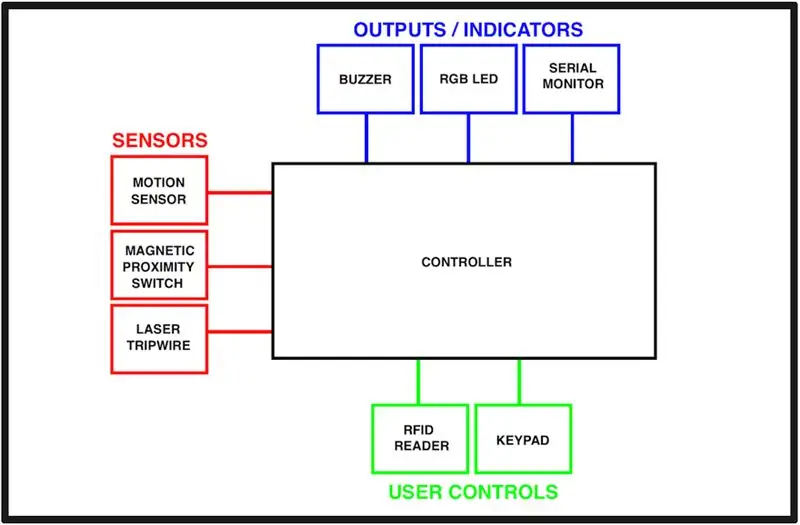
Arduino UNO може да се използва като контролер за експериментална демонстрация на алармена система за сигурност.
Сензор (като сензори за движение, магнитни превключватели на врати или лазерни проводници) може да се използва за задействане на охранителната алармена система.
Потребителските входове, като клавиатури или RFID карти, могат да осигурят потребителски контрол за алармената система за сигурност.
Индикаторите (като звукови сигнали, светодиоди и серийни монитори) могат да осигурят изход и състояние на потребителите от системата за аларма за сигурност.
Стъпка 6: NFC и RFID технология
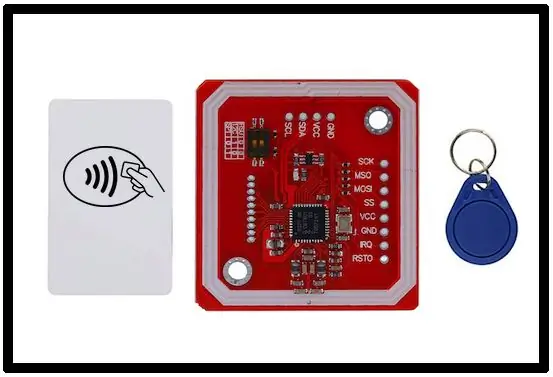
RFID (радиочестотна идентификация) е процес, чрез който елементи могат да бъдат идентифицирани с помощта на радиовълни. NFC (Near Field Communication) е специализирана подгрупа от семейството на RFID технологията. По-конкретно, NFC е клон на HF (високочестотна) RFID и двете работят на честота 13,56 MHz. NFC е проектиран да бъде защитена форма за обмен на данни, а NFC устройството може да бъде едновременно четец на NFC и NFC етикет. Тази уникална функция позволява на NFC устройствата да комуникират peer-to-peer.
Най -малко една RFID система се състои от етикет, четец и антена. Четецът изпраща запитващ сигнал към маркера чрез антената и той отговаря с уникалната си информация. RFID таговете са активни или пасивни.
Активните RFID тагове съдържат собствен източник на захранване, който им дава възможност за излъчване с обхват на четене до 100 метра. Техният дълъг диапазон на четене прави активните RFID тагове идеални за много индустрии, където местоположението на активите и други подобрения в логистиката са важни.
Пасивните RFID тагове нямат собствен източник на захранване. Вместо това те се захранват от електромагнитната енергия, предавана от RFID четеца. Тъй като радиовълните трябва да са достатъчно силни, за да захранват етикетите, пасивните RFID тагове имат обхват на четене от близък контакт и до 25 метра.
Пасивните RFID тагове се предлагат във всякакви форми и размери. Те работят предимно в три честотни диапазона:
- Ниска честота (LF) 125 -134 kHz
- Високочестотна (HF) 13,56 MHz
- Свръхвисока честота (UHF) 856 MHz до 960 MHz
Устройствата за комуникация в близко поле работят на същата честота (13,56 MHz) като HF RFID четци и тагове. Като версия на HF RFID, комуникационните устройства в близкото поле са се възползвали от ограниченията на късата честота на своята радиочестота. Тъй като NFC устройствата трябва да са в непосредствена близост един до друг, обикновено не повече от няколко сантиметра, това се превърна в популярен избор за сигурна комуникация между потребителски устройства като смартфони.
Peer-to-peer комуникацията е функция, която отличава NFC от типичните RFID устройства. NFC устройството може да действа и като четец, и като маркер. Тази уникална способност направи NFC популярен избор за безконтактно плащане, ключов двигател в решението на влиятелните играчи в мобилната индустрия да включат NFC в по -новите смартфони. Също така, смартфоните NFC предават информация от един смартфон на друг, като докосват двете устройства заедно, което превръща споделянето на данни като информация за контакт или снимки в проста задача.
Ако имате смартфон, той вероятно може да чете и пише NFC чипове. Има много готини приложения, включително някои, които ви позволяват да използвате NFC чипове, за да стартирате други приложения, да задействате събития в календара, да задавате аларми и да съхранявате различни битове информация. Ето таблица от кой тип NFC тагове са съвместими с кои мобилни устройства.
По отношение на включените типове NFC тагове, бялата карта и синият ключодържател съдържат чипове Mifare S50 (лист с данни).
Стъпка 7: RFID модул PN532
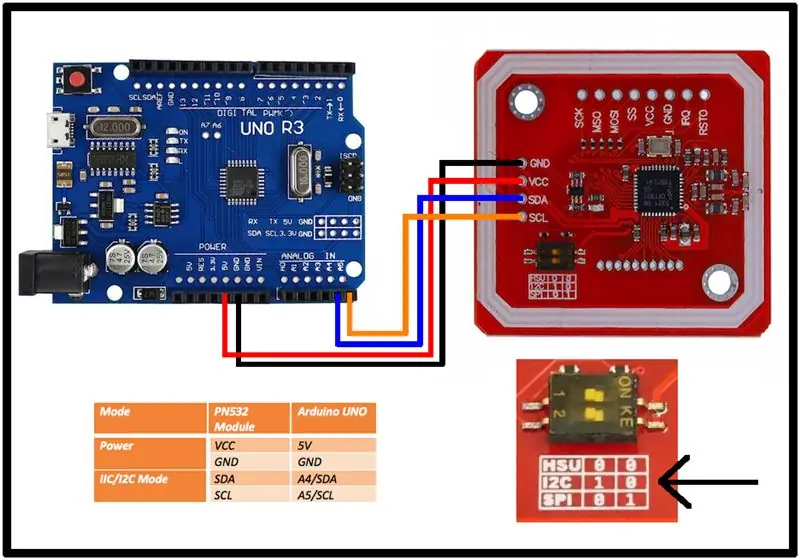
Този NFC RFID модул се основава на богатия на функции NXP PN532 (лист с данни). Модулът разбива почти всички IO пинове на чипа NXP PN532. Дизайнът на модула предоставя подробно ръководство.
За да използваме модула, ще запояваме четирите щифта.
DIP превключвателят е покрит с Kapton лента, която трябва да се отлепи. Тогава превключвателите могат да бъдат настроени в режим I2C, както е показано.
Четири проводника се използват за свързване на заглавката към щифтовете на Arduino UNO.
Две библиотеки трябва да бъдат инсталирани в Arduino IDE за модула PN532.
Инсталирайте библиотеката NDEF за Arduino
Инсталирайте библиотеката PN532 за Arduino
След като петте папки се разширят в папката Libraries, затворете и рестартирайте Arduino IDE, за да „инсталирате“библиотеките.
Заредете този бит код на Arduino:
Файлове-> Примери-> NDEF-> ReadTag
Задайте серийния монитор на 9600 бода и качете скицата.
Сканирането на двата RFID токена (бялата карта и синята ключодържател) ще изведе сканираните данни към серийния монитор по следния начин:
Не форматиран NFC етикет - Класически UID на Mifare AA AA AA AA
UID (уникален идентификатор) може да се използва като механизъм за контрол на достъпа, който изисква тази конкретна карта за достъп - например за отключване на врата, отваряне на врата или дезактивиране на алармена система.
Стъпка 8: Клавиатура за парола

Клавиатурата може да се използва за въвеждане на парола за получаване на достъп - например за отключване на врата, отваряне на врата или дезактивиране на алармена система.
След като свържете клавиатурата към Arduino, както е показано, изтеглете библиотеката на клавиатурата от тази страница.
Заредете скицата:
Файл-> Примери-> Клавиатура-> HelloKeypad
И след това променете тези редове код:
const байт ROWS = 4; const байт COLS = 4; ключове за символи [ROWS] [COLS] = {{'1', '2', '3', 'A'}, {'4', '5', '6', 'B'}, {'7', '8', '9', 'C'}, {'*', '0', '#', 'D'}}; байт rowPins [ROWS] = {6, 7, 8, 9}; байт colPins [COLS] = {2, 3, 4, 5};
Използвайте серийния монитор, за да наблюдавате кои клавиши на клавиатурата са натиснати.
Стъпка 9: Сирена с помощта на Piezo Buzzer
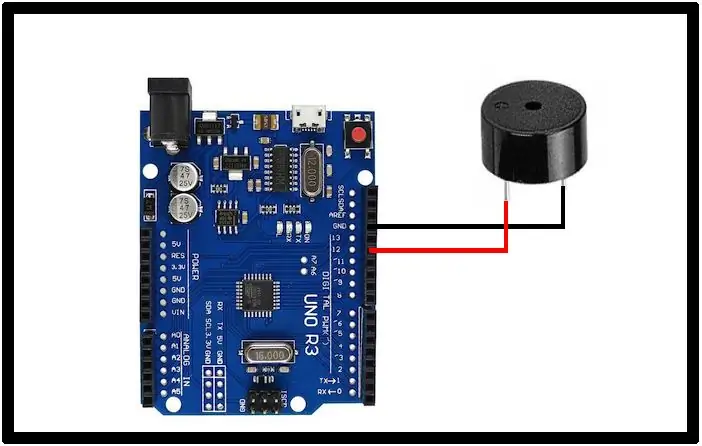
Каква алармена система не се нуждае от алармена сирена?
Свържете пиезо зумера, както е показано. Обърнете внимание на индикатора "+" на зумера.
Изпробвайте прикачения код във файла siren.ino
Стъпка 10: Преместване на RGB LED RGB LED
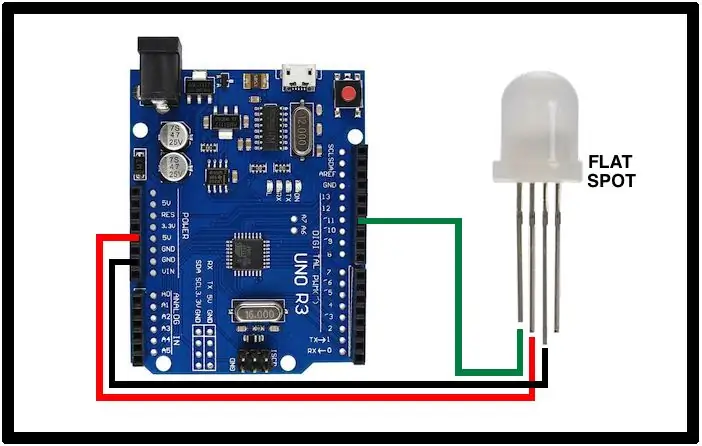
APA106 (лист с данни) е три светодиода (червен, зелен и син), опаковани заедно с драйвер за регистър за смяна, за да поддържат въвеждане на данни с един пин. Неизползваният пин е изход за данни, който би позволил APA106 устройствата да бъдат свързани заедно, ако използваме повече от един.
Времето на APA106 е подобно на WS2812 или на класа устройства, широко наричани NeoPixels. За да контролираме APA106, ще използваме библиотеката FastLED.
Изпробвайте приложената скица onepixel.ino, която използва FastLED за циклиране на цветовете на APA106, свързан към щифт 11 на Arduino UNO.
Стъпка 11: Превключвател за магнитно приближение
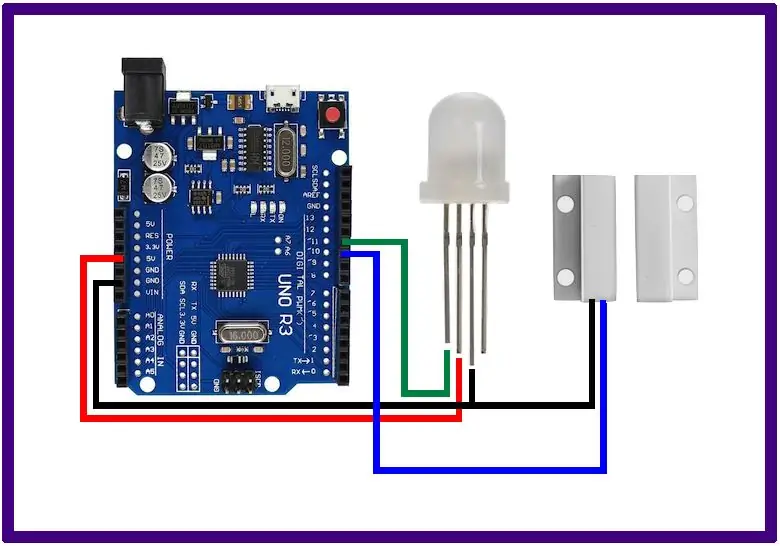
Магнитният превключвател за близост (или контактният превключвател) често се използва в алармените системи за откриване на отворено или затворено състояние на прозорци или врати. Магнит от едната страна затваря (или отваря) превключвател от другата страна, когато са в близост. Схемата и кодът тук показват колко лесно могат да се използват тези „прокси превключватели“.
Обърнете внимание, че включеният прокси превключвател е "N. C." или нормално затворен. Това означава, че когато магнитът не е близо до превключвателя, превключвателят е затворен (или проводящ). Когато магнитът е близо до превключвателя, той се отваря или спира да провежда.
Стъпка 12: PIR сензори за движение
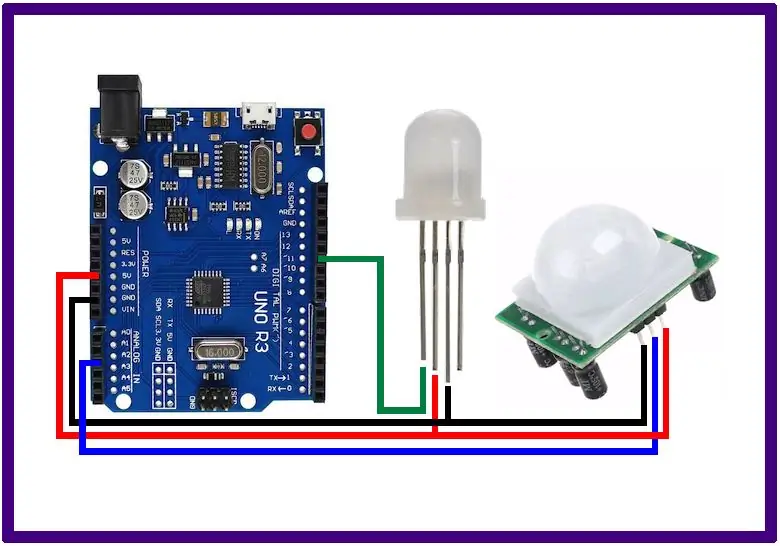
HC-SR501 (урок) е детектор на движение, базиран на пасивен инфрачервен (PIR) сензор. PIR сензорите измерват инфрачервено (IR) излъчване от обекти в тяхното зрително поле. Всички обекти (при нормални температури) излъчват топлинна енергия под формата на радиация. Това излъчване не се вижда от човешкото око, тъй като е предимно при инфрачервени дължини на вълните. Той обаче може да бъде открит от електронни устройства като PIR сензори.
Свържете компонентите, както е показано, и заредете примерния код, за да се насладите на проста демонстрация на LED осветление с активирано движение. Активиращото движение кара примерния код да превключва оцветяването на RGB LED.
Стъпка 13: Лазерен Tripwire
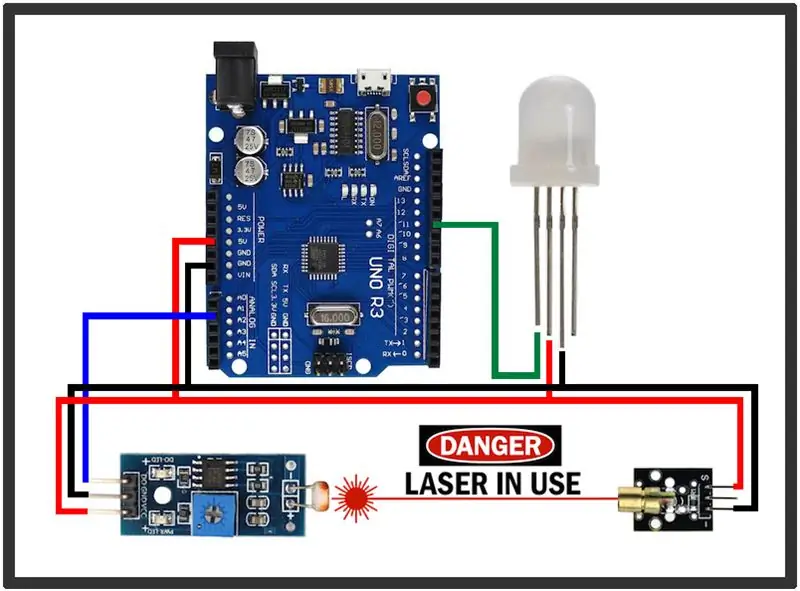
Лазер, комбиниран със светлинен сензорен модул, прави приятен лазерен проводник за откриване на натрапници.
Модулът за светлинен сензор включва потенциометър за задаване на праг на изключване и компаратор за задействане на цифров сигнал при преминаване на прага. Резултатът е стабилно решение до ключ.
Друга възможност е да опитате да търкалите свой собствен лазерен детектор, като подредите гола LDR и 10K резистор като делител на напрежение, захранващ аналогов (не цифров) вход. В този случай прагът се прави вътре в контролера. Вижте този пример.
Стъпка 14: Машина за състоянието на алармена система за сигурност
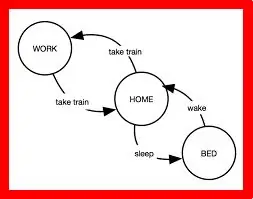
Демонстрираните елементи могат да бъдат комбинирани в основна, експериментална алармена система. Един такъв пример реализира проста машина на състоянието с четири състояния:
ДЪРЖАВА1 - ВЪЗБОРЕН
- Осветете светодиода в ЖЪЛТО
- Четене на сензори
- Спънати сензори -> STATE2
- Въведен е правилен код на клавиатурата -> STATE3
- Правилно четене на RFID -> STATE3
STATE2 - АЛАРМ
- Осветете LED до ЧЕРВЕНО
- Звукова сирена на зумера
- Бутон за изход "D" натиснат -> STATE3
СЪСТОЯНИЕ 3 - РАЗОБРАЗЕНО
- Осветете светодиода в ЗЕЛЕНО
- Изключете сирената на зумера
- Бутон за активиране „A“натиснат -> STATE1
- NewRFID Бутон "B" натиснат -> STATE4
STATE4 - NEWRFID
- Осветете светодиода до СИН
- Сканирана карта (ДОБАВЕТЕ ГО) -> STATE3
- Бутон за излизане "D" -> STATE3
Стъпка 15: Blue Box Phreaking

Blue Box е електронно устройство за хакване (phreaking) на телефон, което възпроизвежда тоновете, използвани за превключване на междуселищни телефонни разговори. Те позволиха маршрутизиране на вашите собствени обаждания и заобикаляне на нормалното превключване на телефона и таксуване. Сините кутии вече не работят в повечето страни, но с Arduino UNO, клавиатура, зумер и RGB LED, можете да създадете готина реплика на Blue Box. Вижте и този подобен проект.
Между Blue Boxes и Apple Computer има много интересна историческа връзка.
Проект MF има страхотна информация за жива, дишаща симулация на аналогова SF/MF телефонна сигнализация, точно както е била използвана в телефонната мрежа от 1950 -те до 1980 -те години. Позволява ви телефонни разговори в „синя кутия“, точно като телефонните изречения от миналото.
Стъпка 16: ХАК НА ПЛАНЕТАТА
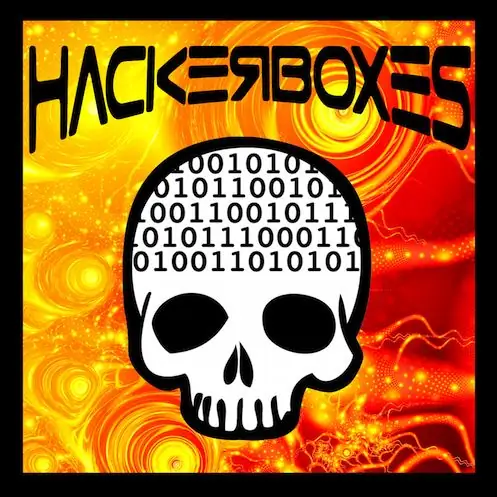
Ако сте се наслаждавали на този Instrucable и искате да имате готина кутия с хакерска електроника и проекти за компютърни технологии, които да се спускат по пощенската ви кутия всеки месец, моля, присъединете се към революцията, като сърфирате до HackerBoxes.com и се абонирате за месечната кутия за изненади.
Протегнете ръка и споделете успеха си в коментарите по -долу или на страницата на HackerBoxes във Facebook. Със сигурност ни уведомете, ако имате въпроси или имате нужда от помощ за нещо. Благодарим ви, че сте част от HackerBoxes!
Препоръчано:
HackerBox 0060: Детска площадка: 11 стъпки

HackerBox 0060: Playground: Поздрави на HackerBox Хакери по целия свят! С HackerBox 0060 ще експериментирате с Adafruit Circuit Playground Bluefruit с мощен микроконтролер Nordic Semiconductor nRF52840 ARM Cortex M4. Разгледайте вграденото програмиране с
HackerBox 0041: CircuitPython: 8 стъпки

HackerBox 0041: CircuitPython: Поздрави за HackerBox хакери по целия свят. HackerBox 0041 ни предлага CircuitPython, MakeCode Arcade, Atari Punk Console и много други. Тази инструкция съдържа информация за започване на работа с HackerBox 0041, която може да бъде закупена h
HackerBox 0058: Кодиране: 7 стъпки

HackerBox 0058: Кодиране: Поздрави на хакерите на HackerBox по целия свят! С HackerBox 0058 ще изследваме кодирането на информация, баркодовете, QR кодовете, програмирането на Arduino Pro Micro, вградените LCD дисплеи, интегрирането на генерирането на баркодове в проектите на Arduino, човешкия екран
HackerBox 0057: Безопасен режим: 9 стъпки

HackerBox 0057: Безопасен режим: Поздрави за хакерите на HackerBox по целия свят! HackerBox 0057 носи село на IoT, Wireless, Lockpicking и разбира се Hardware Hacking направо във вашата домашна лаборатория. Ще изследваме програмирането на микроконтролери, IoT Wi-Fi експлоатациите, Bluetooth int
HackerBox 0034: SubGHz: 15 стъпки

HackerBox 0034: SubGHz: Този месец хакерите HackerBox проучват софтуерно дефинирано радио (SDR) и радио комуникации на честоти под 1GHz. Тази инструкция съдържа информация за започване на работа с HackerBox #0034, която може да бъде закупена тук, докато консумативите
